Joomla Kurulumu
Joomla'nın son sürümünü buradan indirin.
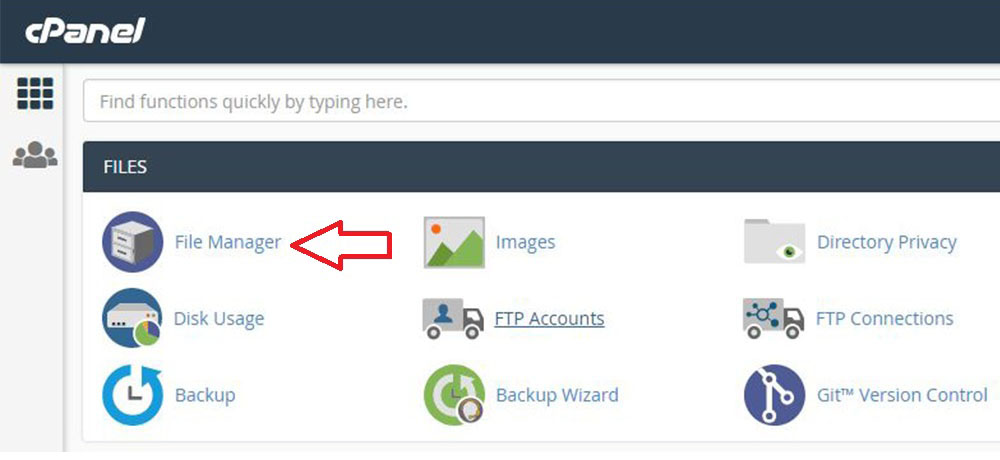
- cPanele giriş yapın.
- “FILES” bölümünde bulunan “File Manager” linkine tıklayın.
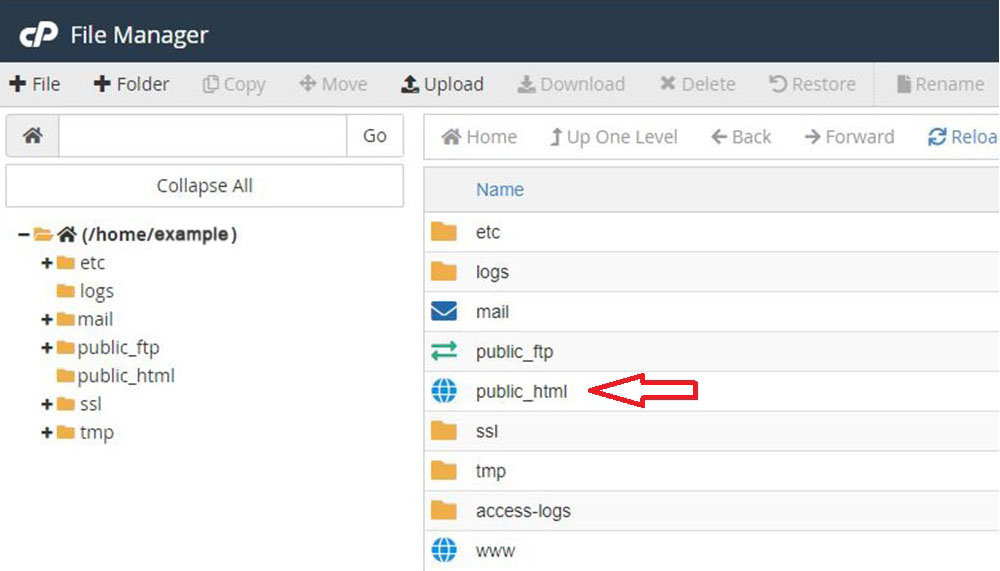
- Sol taraftan public_html klasörüne geçiş yapın.

- Ardından üst tarafta bulunan “Select All” linkine tıklayın.
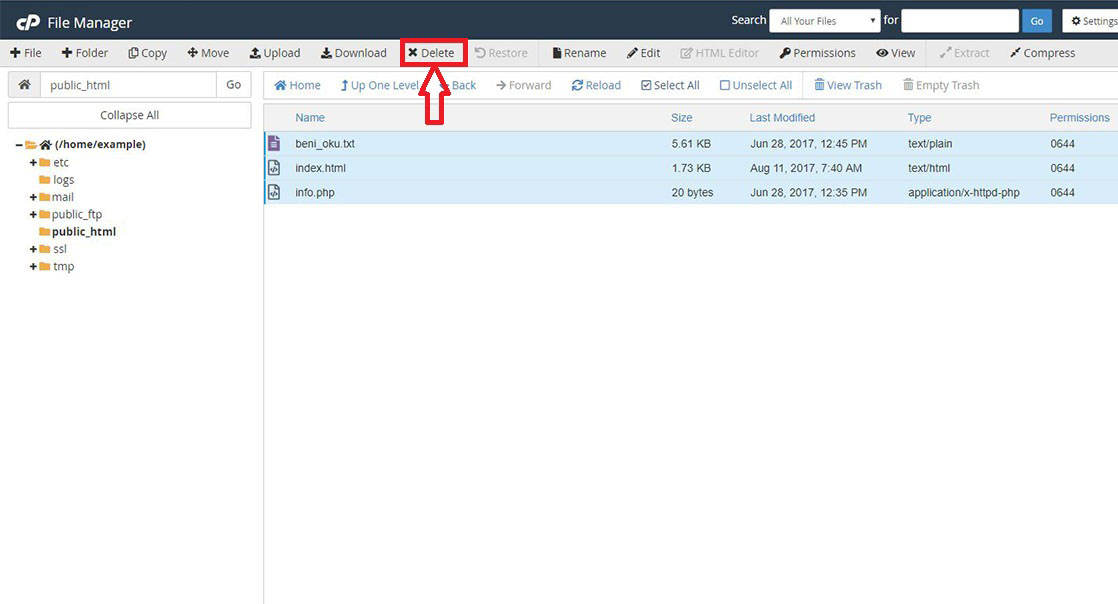
- Ardından üst tarafta bulunan "Delete" linkine tıklamadan önce önemli dosyalarınızın seçimini kaldırıp, "Delete" linkine tıklayın.
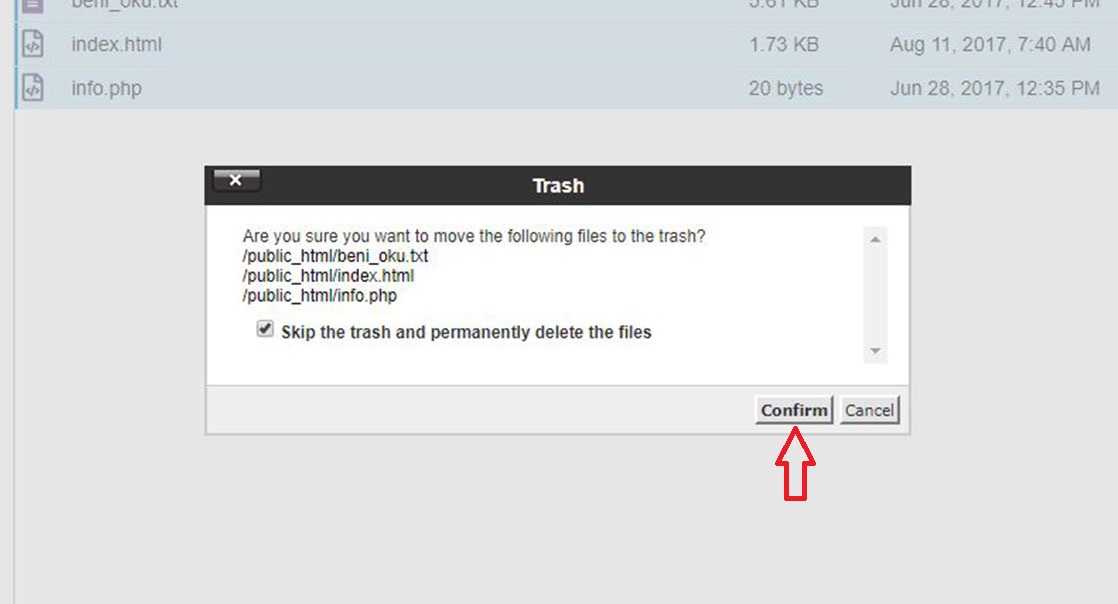
- Açılan pencereden "Confirm" butonuna basın.
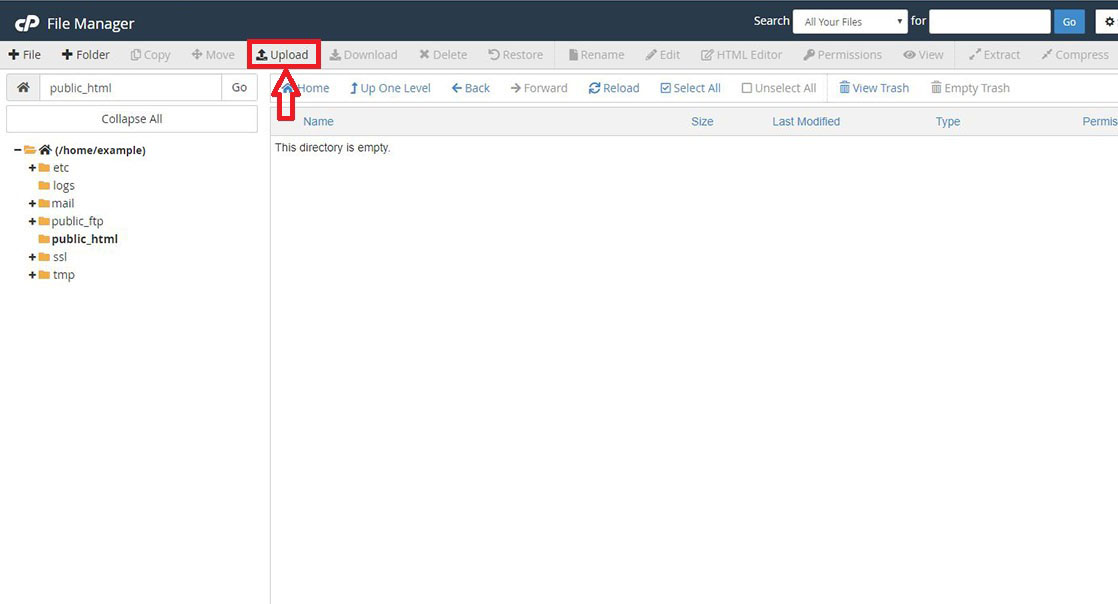
- Ardından üst tarafta bulunan “Upload” linkine tıklayın.
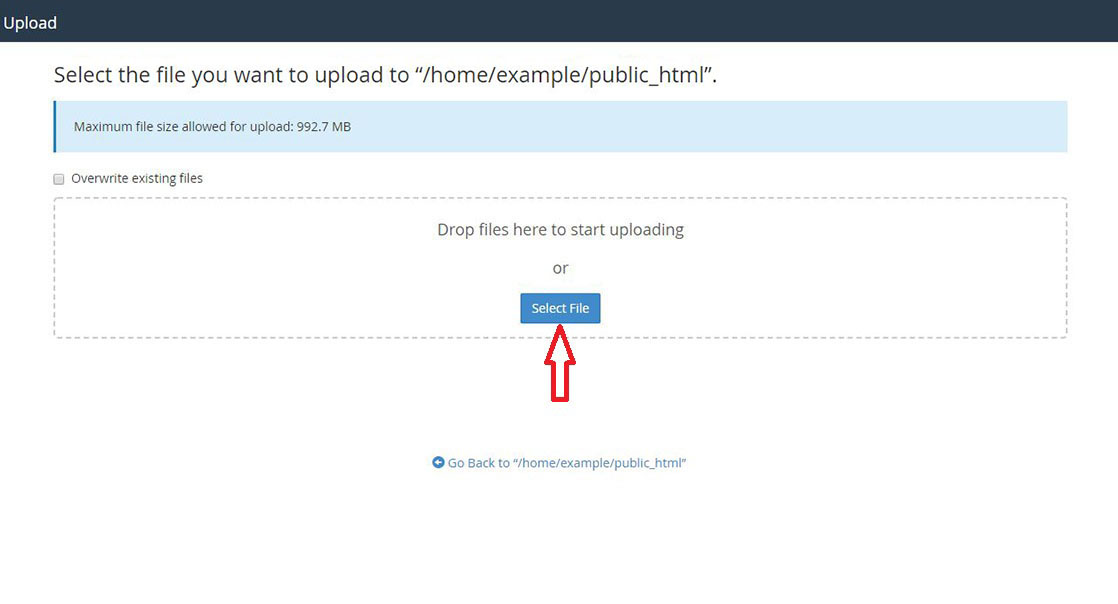
- Karşınıza gelen sayfadan “Select File” butonuna tıklayın.
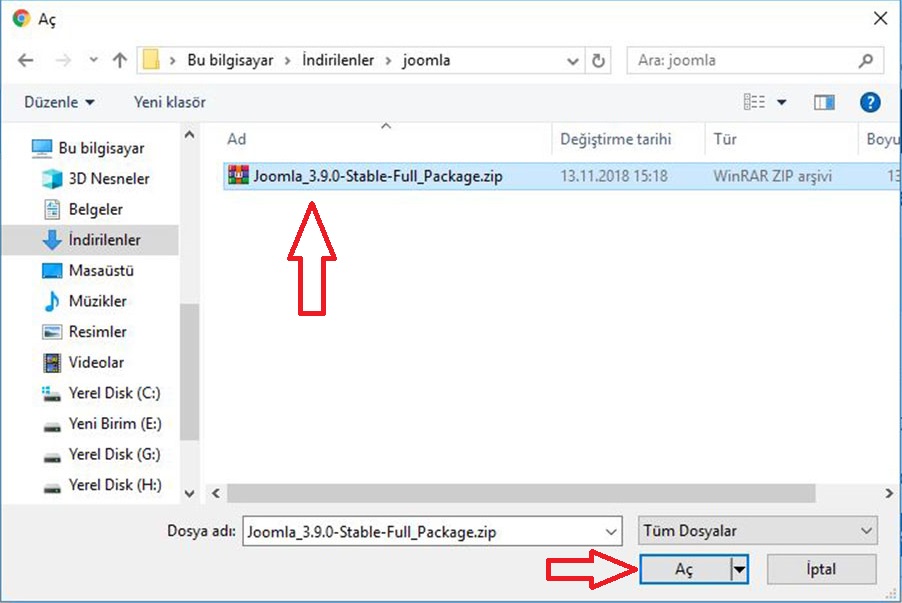
- Ardından indirdiğiniz .zip uzantılı dosyayı seçin ve Aç butonuna tıklayın.
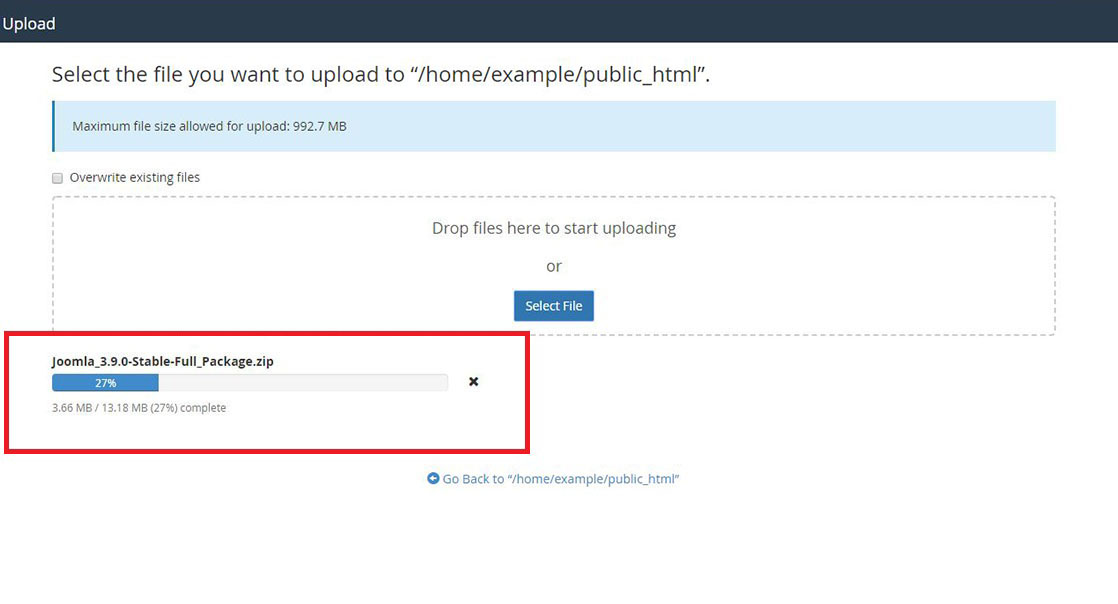
- .zip dosyası yüklenene kadar bekleyin (bu işlemin tamamlanma süresi internet hızınıza bağlı olarak değişiklik gösterebilir).
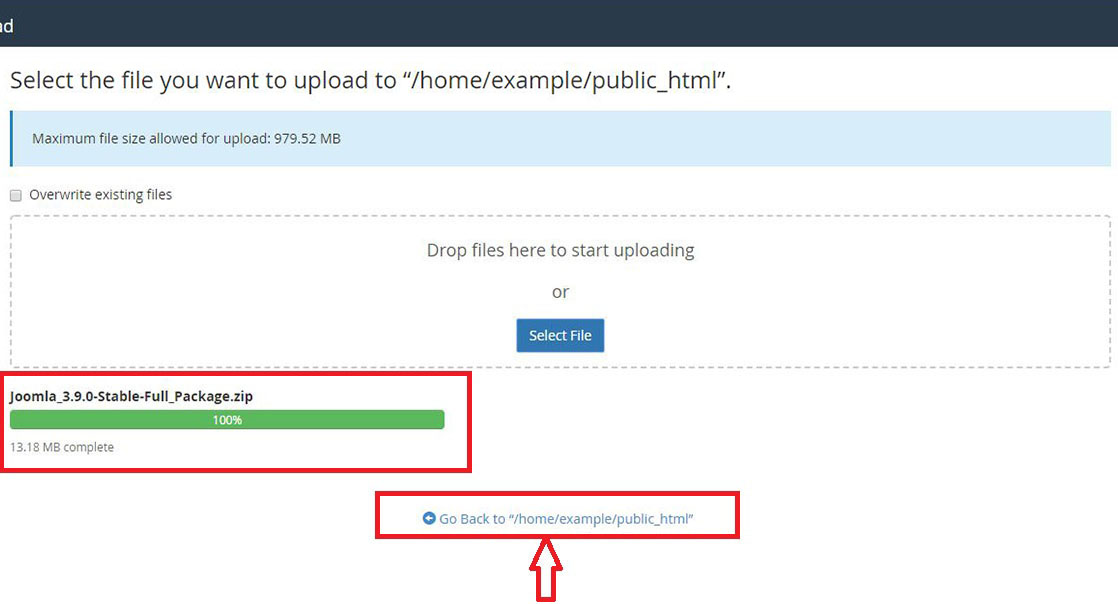
- Yükleme tamamlandıktan sonra Sayfanın altında bulunan “Go Back to ‘/home/example/public_html’” linkine tıklayın.
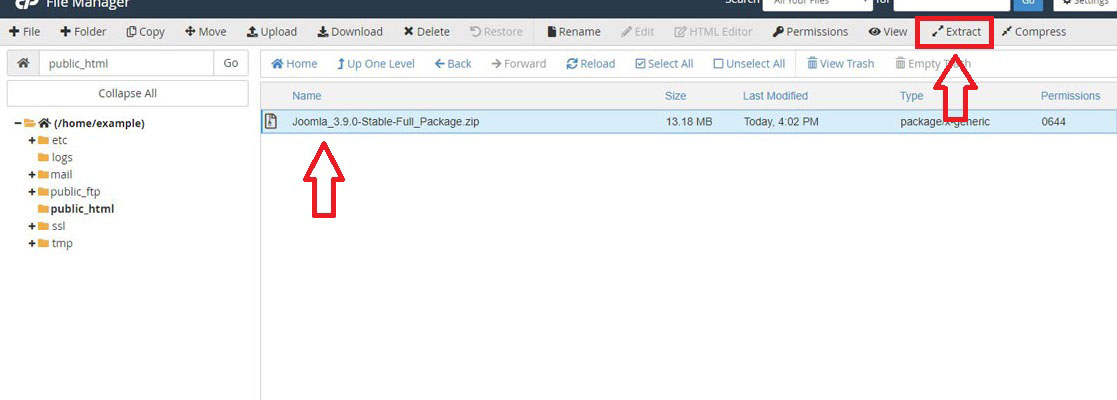
- Orta bölümden yüklediğiniz .zip dosyasını seçin ve üst kısımda bulunan “Extract” butonuna tıklayın.
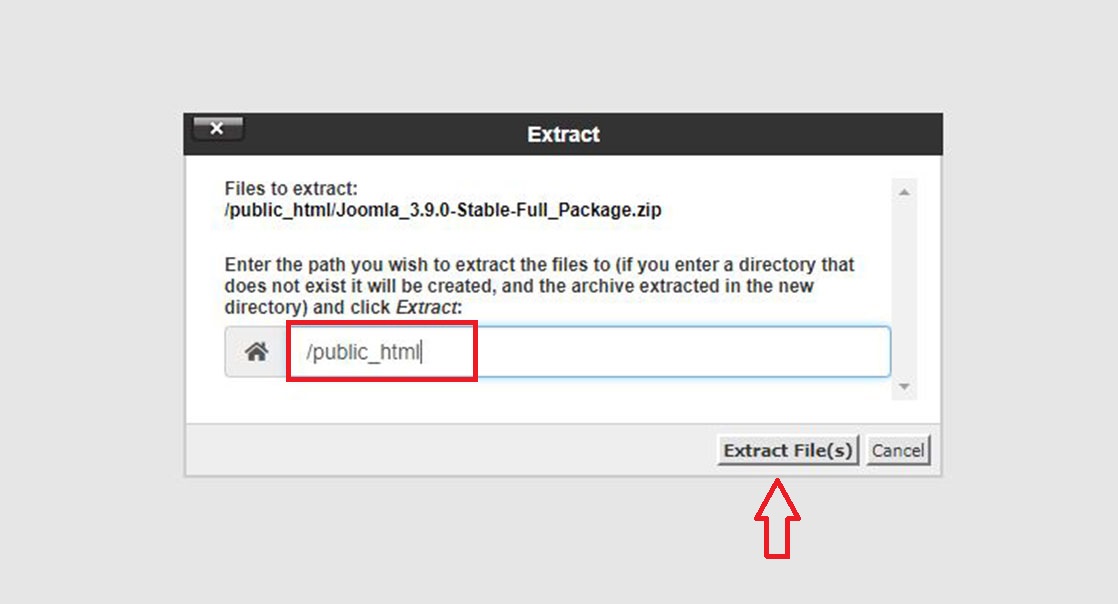
- Karşınıza çıkan pencerede “/public_html” dizininin seçili olmasına dikkat edin.
- “Extract File(s)” butonuna tıklayın.
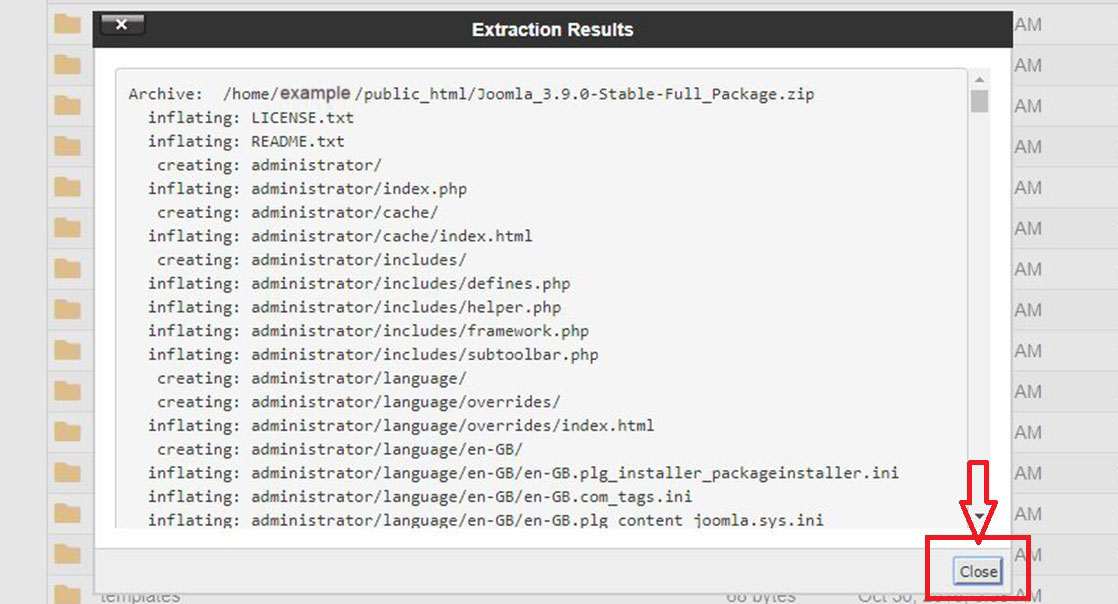
- İşlem tamamlandıktan sonra en alt sağ tarafında bulunan “Close” butonuna tıklayın.
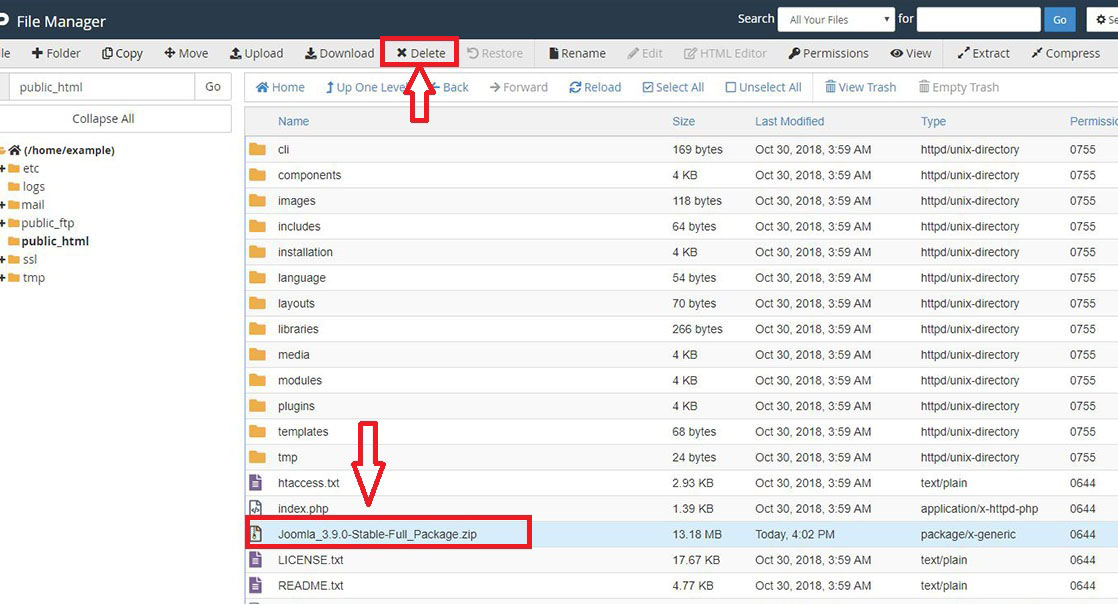
- Orta bölümden yüklediğiniz .zip dosyasını seçin ve üst tarafta bulunan "Delete" linkine tıklayın.
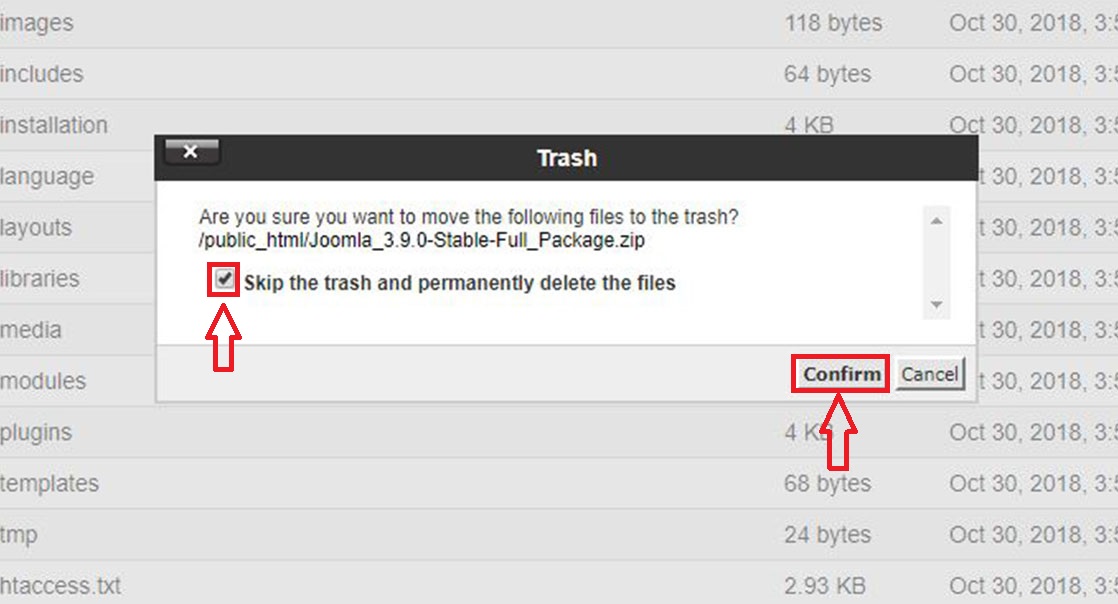
- Karşınıza gelen pencereden "Confirm" butonuna basın.

- Tekrar cPanel Anasayfada bulunan "DATABASE" bölümünün altındaki "MySQL Databases" linkine tıklayın.
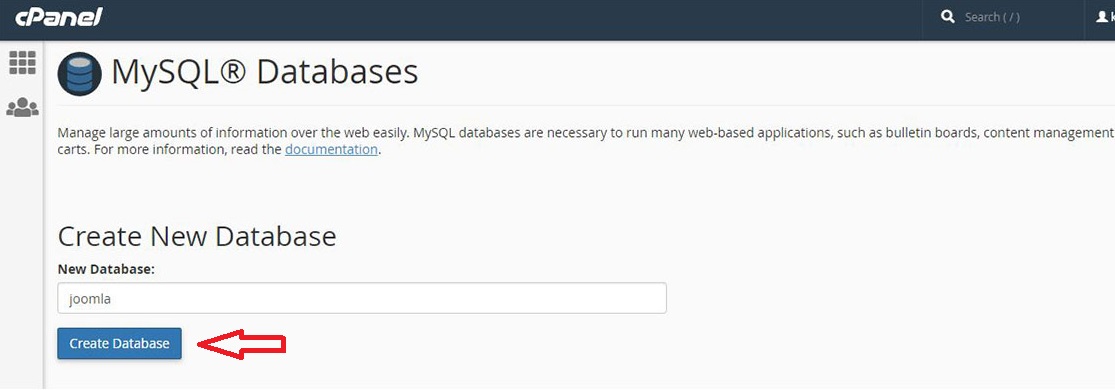
- Açılan sayfada "Create New Database" bölümünden yeni veritabanı oluşturun.
- "New Database" altındaki bölüme oluşturulacak veritabanının adını girin.
- Ardından "Create Database" butonuna tıklayın.
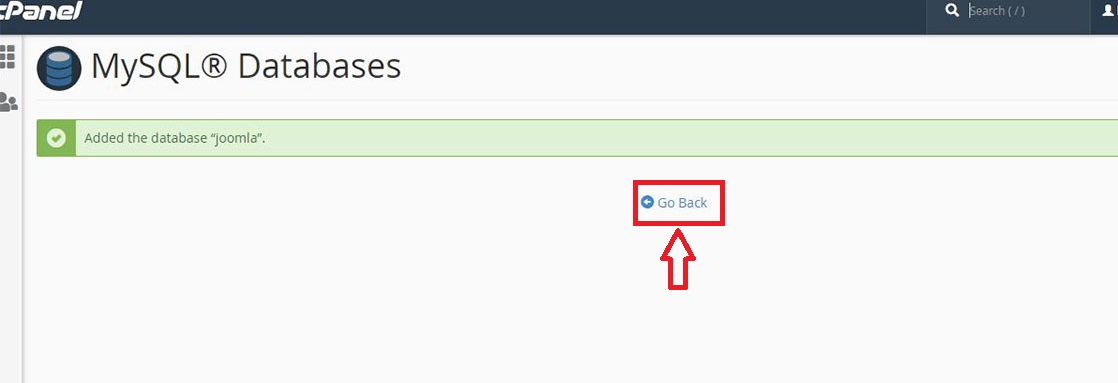
- Açılan sayfada "Go Back" linkine tıklayın.
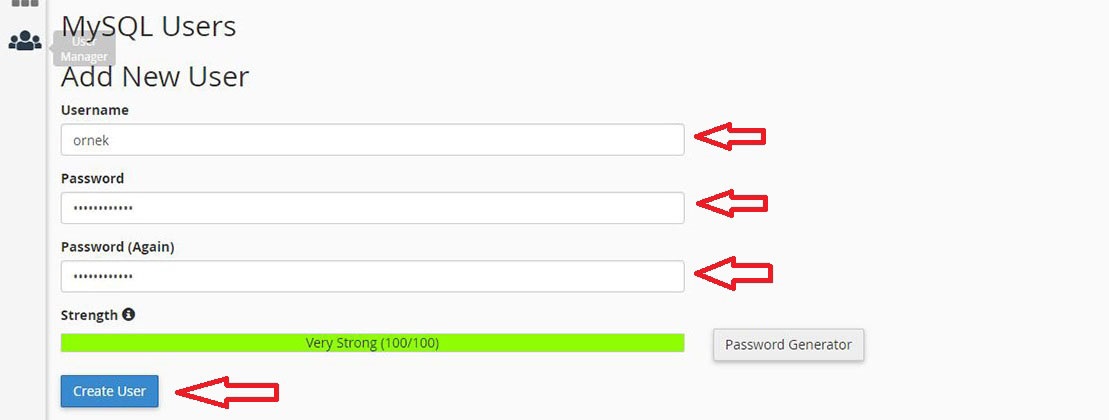
- Açılan sayfada "MySQL Users" altında bulunan "Add New User" bölümünden yeni kullanıcı oluşturun.
- "Username" bölümüne kullanıcı adı girin.
- "Password" bölümüne parola girin.
- "Password (Again)" bölümüne parolayı tekrar girin.
- "Strength" bölümü şifrenin ne kadar güvenli olduğunu gösterir(yeşil renk tavsiye edilen güvenlik seviyesini belirtir).
- Son olarak alta bulunan "Create User" butonuna tıklayın.
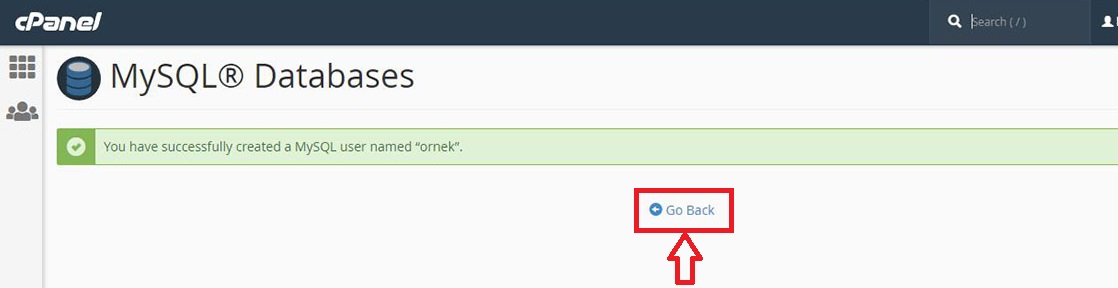
- Açılan sayfada "Go Back" linkine tıklayın.
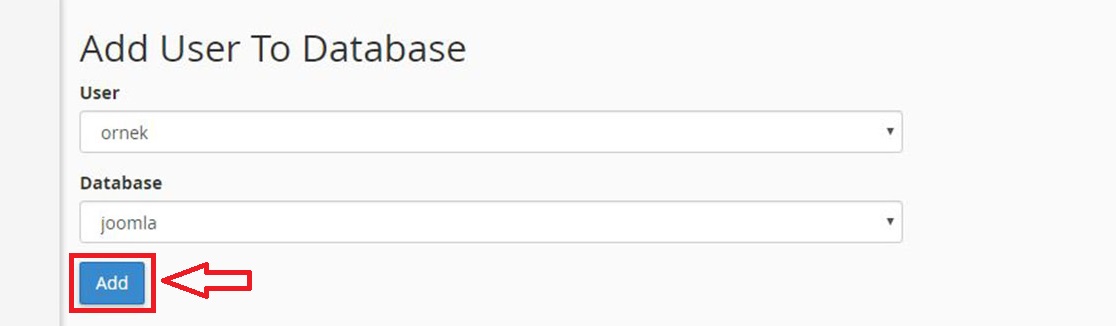
- Açılan sayfada alt bölümde bulunan "Add User To Database" bölümünden veritabanına kullanıcı ekleyin.
- "User" bölümüne yeni oluşturduğunuz kullanıcı adını girin.
- "Database" bölümüne yeni oluşturduğunuz veritabanı adını girin.
- Altta bulunan "Add" butonuna tıklayın.
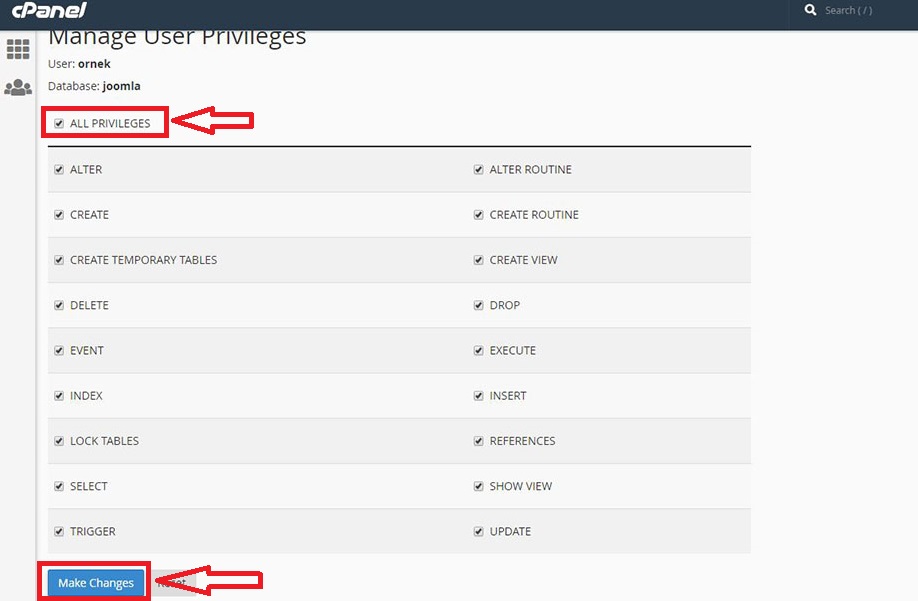
- Açılan sayfada alt bölümde bulunan "Manage User Privileges" bölümünden kullanıcı yetkilerini ayarlayın.
- "ALL PRIVILEGES" solundaki kutucuğu işaretleyin.
- Son olarak altta bulunan "Make Changes" butonuna tıklayın
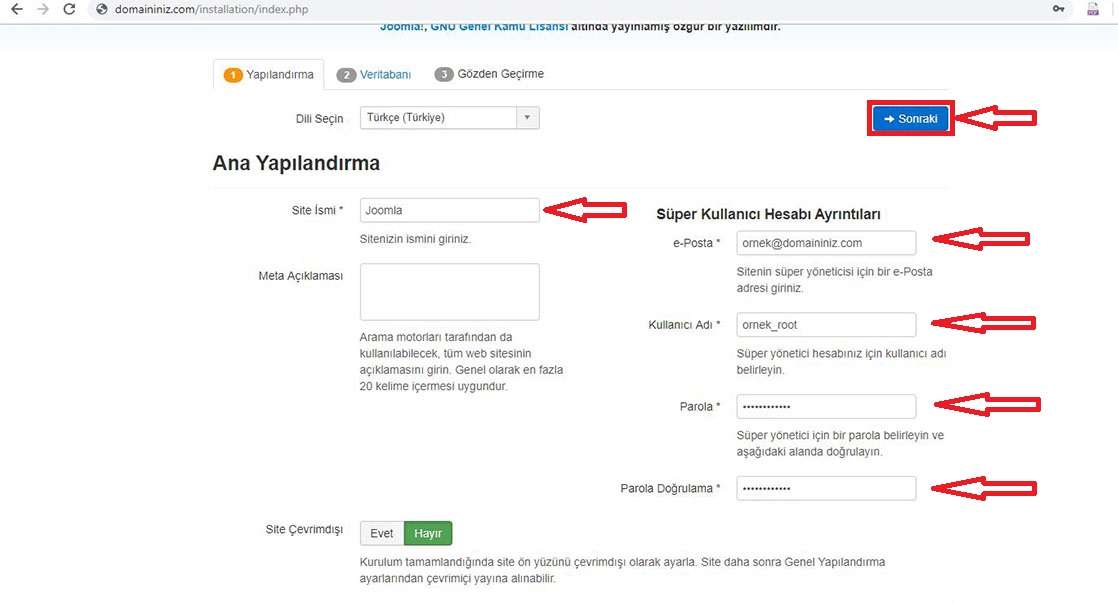
- Yeni sayfa açın ve link kısmına Domaininizi yazın.
- Kurulum ekranı açılacaktır. Kurulum 3 aşamadan oluşmaktadır.
- "Site İsmi" bölümüne Site ismini girin.
- "e-posta" bölümüne e-posta adresi girin.
- "Kullanıcı Adı" bölümüne Admin girişlerinde kullanılacak ismi girin.
- "Parola" bölümüne Admin girişlerinde kullanılacak parolayı girin.
- "Parola Doğrulama" bölümüne parolayı tekrar girin.
- Ardından sağ üst tarafta bulunan "Sonraki" butonuna tıklayın.
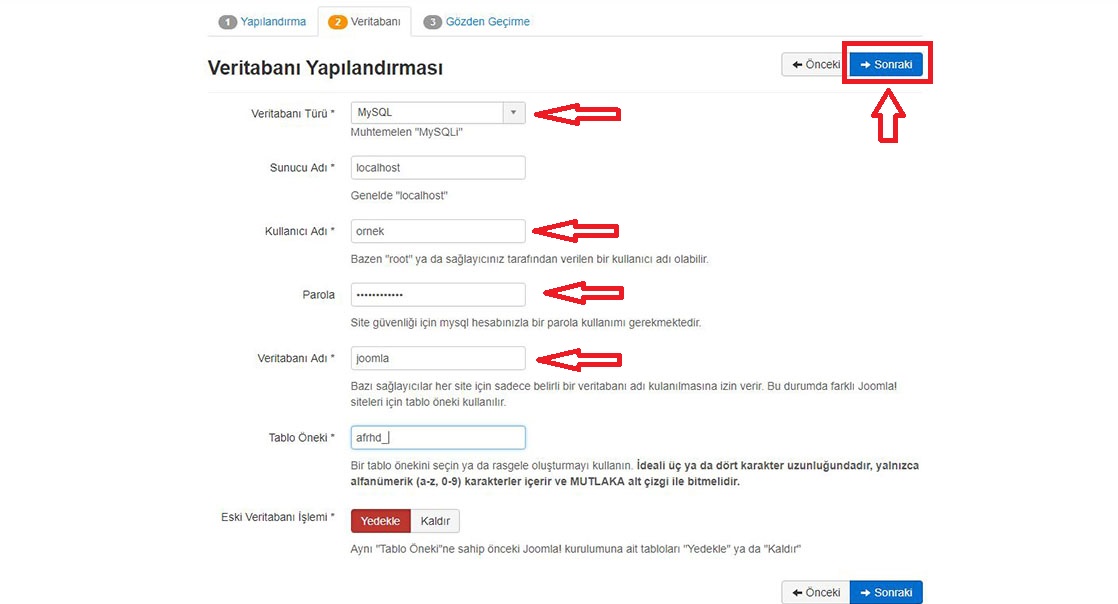
- 2. Aşamada veritabanı bilgilerini girin.
- "Veritabanı Türü" MySQL seçin.
- "Kullanıcı Adı" bölümüne veritabanı bölümünde oluşturduğunuz ve yetkilendirdiğiniz kullanıcı adını girin.
- "Parola" bölümüne veritabanı bölümünde oluşturduğunuz ve yetkilendirdiğiniz kullanıcının parolasını girin.
- "Veritabanı Adı" bölümüne oluşturduğunuz veritabanının adını girin.
- Ardından sağ üst tarafta bulunan "Sonraki" butonuna tıklayın.
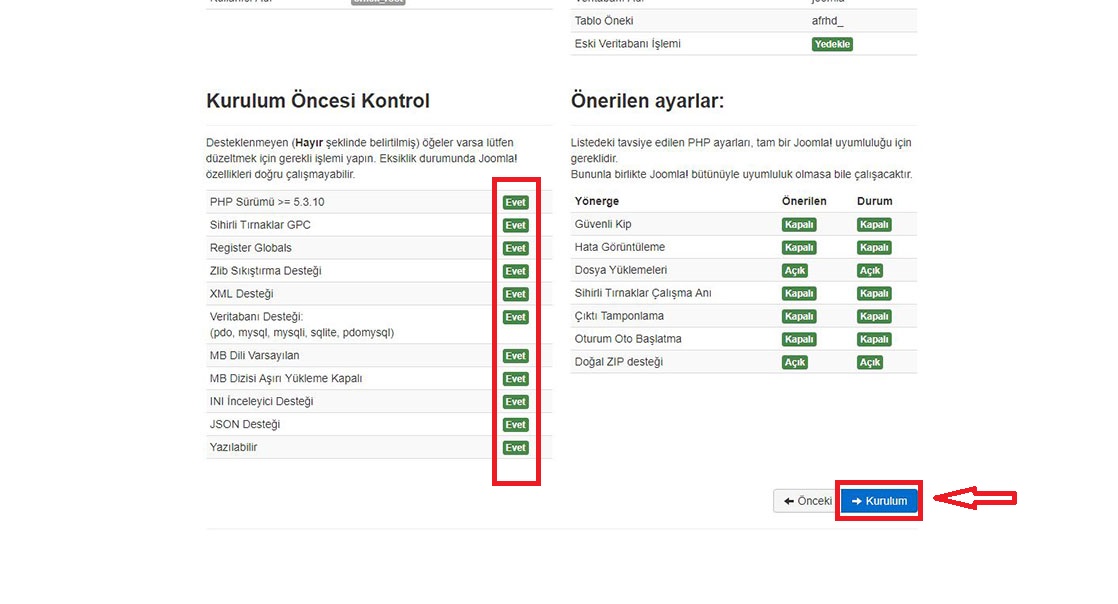
- 3. Aşama kurulum öncesi kontrol içindir.
- "Kurulum Öncesi Kontrol" bölümünde resimde işaretlenmiş olan kısımlar yeşil olmalıdır.
- Sayfanın sağ alt köşesinde bulunan "Kurulum" butonuna tıklayın.
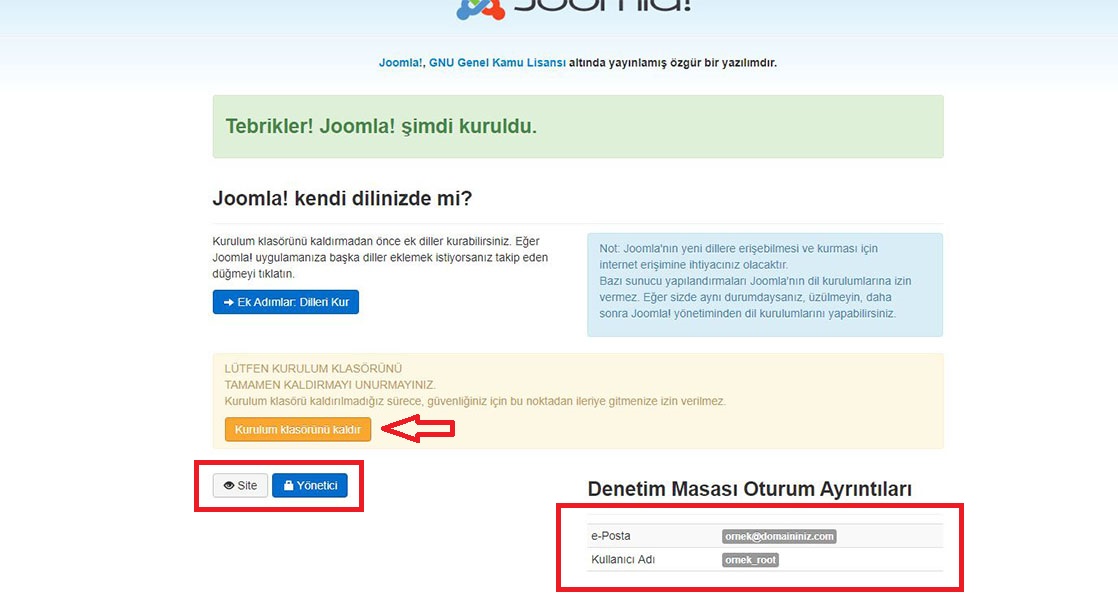
- Resimdeki sayfa geldiğinde kurulum tamamlanmıştır.
- "Kurulum Klasörünü Kaldır" butonuna tıklayın.
İlgili Makaleler
-
VPS Nedir?
Vps açılım olarak ” Virtual Private Server ” cümlesinin baş harflerinden oluşmaktadır....
Siteme Virüs Bulaşmış, Ne Yapabilirim?Genellikle FTP ortam programının Crack edilerek kullanılması sonucu oluşmaktadır. Fakat...
Karegen.com E-Posta Kutusunun Şu Anda Kullandığım E-Posta Adresinden Nasıl Bir Farklılığı Var?Karegen.com e-posta kutuları gelişmiş antivirüs ve anti-spam özellikleri ile e-postalarınızı ve...
WordPress SMTP Mail AyarlarıWordPress sitenizin Admin paneline giriş yapın. Sayfanın solunda Plugins...
Frame Virüsü Nedir?Frame ve iFrame olarak bilinen bu virüs, virüslü bilgisayarlardan FTP girişi yapılan sitelerin...
